教你用 Python 实现微信跳一跳(Mac+iOS版)
这几天看网上好多微信跳一跳破解了,不过都是安卓的,无奈苹果不是开源也没办法。这个教程是 Mac + iOS , 要下xcode 要配置环境小白估计是没戏了,有iOS 开发经验的可以看看 。不过其实可以没事帮同事刷一下,让他们请吃个饭什么的,哈哈。
先发个战果

一.WebDriverAgent
首先去 https://github.com/facebook/WebDriverAgent 下一份代码
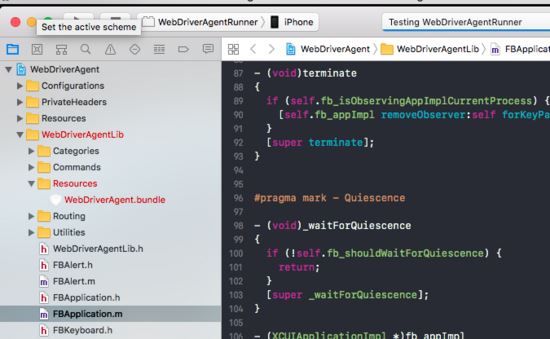
选择 WebDriverAgentRunner 用真机 然后 test 运行一下 , 看到IP地址就说明成功了

手机打开跳一跳 ,在电脑上访问 IP , 如我的 192.168.1.101:8100/inspector ,可以看到下面的东西
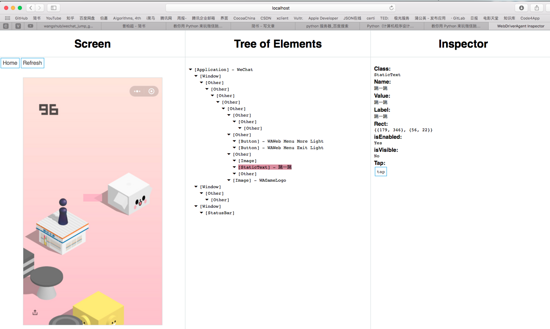
如果电脑访问 ip连接有问题 在命令行执行下面命令
$ iproxy 8100 8100
用电脑代理一下手机的8100端口
二. 去下载 wechat_jump_game
去github 下 https://github.com/wangshub/wechat_jump_game
下好之后要下载一些依赖库
$ pip install -r requirements.txt
记得 拷贝 wechat_jump_game-master ./config/iPhone 目录下对应的设备配置文件,重命名并替换到 ./config.json
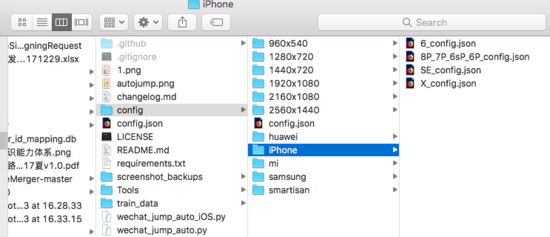
将手机点击到《跳一跳》小程序界面,然后在命令行 执行 下面代码就可以自由的刷分了
$ python wechat_jump_auto_iOS.py
------------------------我是分割线------------------------------
既然身为码农就要有跟技术死磕的精神 ,比较技术就是饭碗嘛 。个人觉得python 是个神奇的东西,有着丰富的库,上可以写爬虫抓数据,下可以玩web服务。
代码核心其实就是计算出棋子和下一个砖的距离 然后 乘以 一个弹跳系数 来得到 press_time
源代码PO出来学习一下
# coding: utf-8
import os
import shutil
import time
import math
import wda
from PIL import Image, ImageDraw
import random
import json
# === 思路 ===
# 核心:每次落稳之后截图,根据截图算出棋子的坐标和下一个块顶面的中点坐标,
# 根据两个点的距离乘以一个时间系数获得长按的时间
# 识别棋子:靠棋子的颜色来识别位置,通过截图发现最下面一行大概是一条直线,就从上往下一行一行遍历,
# 比较颜色(颜色用了一个区间来比较)找到最下面的那一行的所有点,然后求个中点,
# 求好之后再让 Y 轴坐标减小棋子底盘的一半高度从而得到中心点的坐标
# 识别棋盘:靠底色和方块的色差来做,从分数之下的位置开始,一行一行扫描,由于圆形的块最顶上是一条线,
# 方形的上面大概是一个点,所以就用类似识别棋子的做法多识别了几个点求中点,
# 这时候得到了块中点的 X 轴坐标,这时候假设现在棋子在当前块的中心,
# 根据一个通过截图获取的固定的角度来推出中点的 Y 坐标
# 最后:根据两点的坐标算距离乘以系数来获取长按时间(似乎可以直接用 X 轴距离)
# TODO: 解决定位偏移的问题
# TODO: 看看两个块中心到中轴距离是否相同,如果是的话靠这个来判断一下当前超前还是落后,便于矫正
# TODO: 一些固定值根据截图的具体大小计算
# TODO: 直接用 X 轴距离简化逻辑
with open('config.json', 'r') as f:
config = json.load(f)
# Magic Number,不设置可能无法正常执行,请根据具体截图从上到下按需设置
under_game_score_y = config['under_game_score_y'] # 截图中刚好低于分数显示区域的 Y 坐标,300 是 1920x1080 的值,2K 屏、全面屏请根据实际情况修改
press_coefficient = config['press_coefficient'] # 长按的时间系数,请自己根据实际情况调节
piece_base_height_1_2 = config['piece_base_height_1_2'] # 二分之一的棋子底座高度,可能要调节
piece_body_width = config['piece_body_width'] # 棋子的宽度,比截图中量到的稍微大一点比较安全,可能要调节
time_coefficient = config['press_coefficient']
# 模拟按压的起始点坐标,需要自动重复游戏请设置成“再来一局”的坐标
if config.get('swipe'):
swipe = config['swipe']
else:
swipe = {
"x1": 320,
"y1": 410,
"x2": 320,
"y2": 410
}
c = wda.Client()
s = c.session()
screenshot_backup_dir = 'screenshot_backups/'
if not os.path.isdir(screenshot_backup_dir):
os.mkdir(screenshot_backup_dir)
def pull_screenshot():
c.screenshot('1.png')
def jump(distance):
press_time = distance * time_coefficient / 1000
print('press time: {}'.format(press_time))
s.tap_hold(200, 200, press_time)
def backup_screenshot(ts):
# 为了方便失败的时候 debug
if not os.path.isdir(screenshot_backup_dir):
os.mkdir(screenshot_backup_dir)
shutil.copy('1.png', '{}{}.png'.format(screenshot_backup_dir, ts))
def save_debug_creenshot(ts, im, piece_x, piece_y, board_x, board_y):
draw = ImageDraw.Draw(im)
# 对debug图片加上详细的注释
draw.line((piece_x, piece_y) + (board_x, board_y), fill=2, width=3)
draw.line((piece_x, 0, piece_x, im.size[1]), fill=(255, 0, 0))
draw.line((0, piece_y, im.size[0], piece_y), fill=(255, 0, 0))
draw.line((board_x, 0, board_x, im.size[1]), fill=(0, 0, 255))
draw.line((0, board_y, im.size[0], board_y), fill=(0, 0, 255))
draw.ellipse((piece_x - 10, piece_y - 10, piece_x + 10, piece_y + 10), fill=(255, 0, 0))
draw.ellipse((board_x - 10, board_y - 10, board_x + 10, board_y + 10), fill=(0, 0, 255))
del draw
im.save('{}{}_d.png'.format(screenshot_backup_dir, ts))
def set_button_position(im):
# 将swipe设置为 `再来一局` 按钮的位置
global swipe_x1, swipe_y1, swipe_x2, swipe_y2
w, h = im.size
left = w / 2
top = 1003 * (h / 1280.0) + 10
swipe_x1, swipe_y1, swipe_x2, swipe_y2 = left, top, left, top
def find_piece_and_board(im):
w, h = im.size
print("size: {}, {}".format(w, h))
piece_x_sum = 0
piece_x_c = 0
piece_y_max = 0
board_x = 0
board_y = 0
scan_x_border = int(w / 8) # 扫描棋子时的左右边界
scan_start_y = 0 # 扫描的起始y坐标
im_pixel = im.load()
# 以50px步长,尝试探测scan_start_y
for i in range(under_game_score_y, h, 50):
last_pixel = im_pixel[0, i]
for j in range(1, w):
pixel = im_pixel[j, i]
# 不是纯色的线,则记录scan_start_y的值,准备跳出循环
if pixel[0] != last_pixel[0] or pixel[1] != last_pixel[1] or pixel[2] != last_pixel[2]:
scan_start_y = i - 50
break
if scan_start_y:
break
print("scan_start_y: ", scan_start_y)
# 从scan_start_y开始往下扫描,棋子应位于屏幕上半部分,这里暂定不超过2/3
for i in range(scan_start_y, int(h * 2 / 3)):
for j in range(scan_x_border, w - scan_x_border): # 横坐标方面也减少了一部分扫描开销
pixel = im_pixel[j, i]
# 根据棋子的最低行的颜色判断,找最后一行那些点的平均值,这个颜色这样应该 OK,暂时不提出来
if (50 < pixel[0] < 60) and (53 < pixel[1] < 63) and (95 < pixel[2] < 110):
piece_x_sum += j
piece_x_c += 1
piece_y_max = max(i, piece_y_max)
if not all((piece_x_sum, piece_x_c)):
return 0, 0, 0, 0
piece_x = piece_x_sum / piece_x_c
piece_y = piece_y_max - piece_base_height_1_2 # 上移棋子底盘高度的一半
for i in range (int (h / 3), int (h * 2 / 3)):
last_pixel = im_pixel[0, i]
if board_x or board_y:
break
board_x_sum = 0
board_x_c = 0
for j in range(w):
pixel = im_pixel[j, i]
# 修掉脑袋比下一个小格子还高的情况的 bug
if abs(j - piece_x) < piece_body_width:
continue
# 修掉圆顶的时候一条线导致的小 bug,这个颜色判断应该 OK,暂时不提出来
if abs(pixel[0] - last_pixel[0]) + abs(pixel[1] - last_pixel[1]) + abs(pixel[2] - last_pixel[2]) > 10:
board_x_sum += j
board_x_c += 1
if board_x_sum:
board_x = board_x_sum / board_x_c
# 按实际的角度来算,找到接近下一个 board 中心的坐标 这里的角度应该是30°,值应该是tan 30°, math.sqrt(3) / 3
board_y = piece_y - abs(board_x - piece_x) * math.sqrt(3) / 3
if not all((board_x, board_y)):
return 0, 0, 0, 0
return piece_x, piece_y, board_x, board_y
def main():
while True:
pull_screenshot()
im = Image.open("./1.png")
# 获取棋子和 board 的位置
piece_x, piece_y, board_x, board_y = find_piece_and_board(im)
ts = int(time.time())
print(ts, piece_x, piece_y, board_x, board_y)
if piece_x == 0:
return
set_button_position(im)
distance = math.sqrt((board_x - piece_x) ** 2 + (board_y - piece_y) ** 2)
jump(distance)
save_debug_creenshot(ts, im, piece_x, piece_y, board_x, board_y)
backup_screenshot(ts)
time.sleep(random.uniform(1, 1.1)) # 为了保证截图的时候应落稳了,多延迟一会儿
if __name__ == '__main__':
main()
总结
以上所述是小编给大家介绍的教你用 Python 来玩微信跳一跳(Mac+iOS版),希望对大家有所帮助,如果大家有任何疑问请给我留言,小编会及时回复大家的。在此也非常感谢大家对我们网站的支持!

